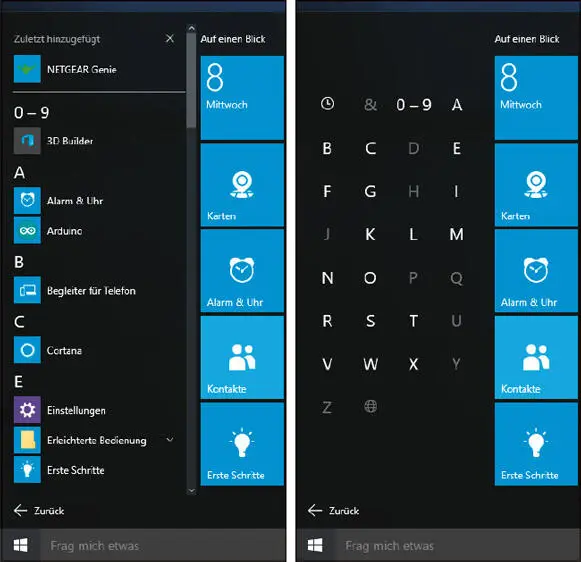Windows-XP-Anwender werden Microsoft-Konten noch als Windows Live ID aus dem ehemaligen MSN-Messenger kennen. Diese Benutzerdaten können zur Anmeldung in Windows 10 verwendet werden. Alternativ können Sie jetzt auch mit jeder beliebigen anderen E-Mail-Adresse ein neues Microsoft-Konto anlegen. Dies war früher nicht überall uneingeschränkt möglich.
Windows 10 nutzt das Microsoft-Konto unter anderem für folgende Zwecke:
 Kontakte und Termine synchronisieren,
Kontakte und Termine synchronisieren,
 E-Mails mit Hotmail bzw. Outlook.com,
E-Mails mit Hotmail bzw. Outlook.com,
 Fotos und Office-Dokumente mit OneDrive synchronisieren,
Fotos und Office-Dokumente mit OneDrive synchronisieren,
 Einstellungen mit anderen Geräten synchronisieren,
Einstellungen mit anderen Geräten synchronisieren,
 Apps im Windows Store herunterladen oder kaufen,
Apps im Windows Store herunterladen oder kaufen,
 Xbox-Live-Spiele,
Xbox-Live-Spiele,
 Musikstreaming mit Groove.
Musikstreaming mit Groove.
2. Das neue Startmenü in Windows 10
Das seit Windows 95 bekannte Startmenü in der unteren linken Bildschirmecke fehlte in Windows 8. Diese Tatsache bescherte dem Betriebssystem ein nicht gerade positives Medienecho. Die bildschirmfüllende Apps-Liste bot mit ihren vielfältigen Sortieroptionen in vieler Hinsicht mehr Komfort, aber – was der Bauer nicht kennt...
Also reduzierte Microsoft das zentrale Element zum Aufrufen von Programmen wieder auf etwa ein Viertel des Bildschirms links unten, schaltete die unterschiedlichen Sortieroptionen ab und lässt den Nutzer wieder mit der Maus durch eine schmale alphabetisch geordnete Liste scrollen – und alle sind zufrieden. Das neue Startmenü wird immer noch mit einem Klick auf das Windows-Symbol links unten oder durch Drücken der  -Taste aufgerufen.
-Taste aufgerufen.
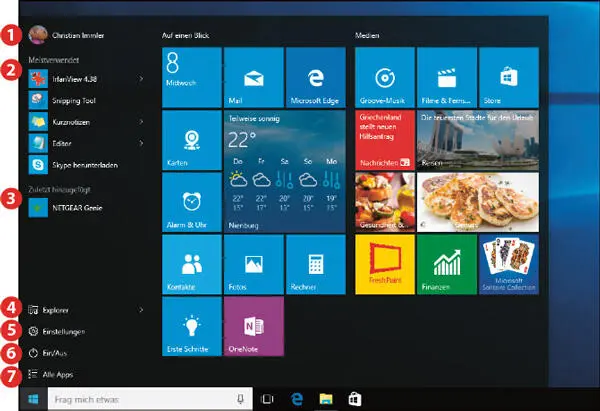
Das neue Startmenü in Windows 10.
Die wichtigsten Elemente des neuen Startmenüs

Der linke Bereich des Startmenüs wird jedem Windows-7-Anwender bekannt vorkommen. Für Umsteiger von Windows 8.1 mag das Startmenü wie ein Rückschritt wirken.
 Ganz oben wird der Benutzername angezeigt. Ein Klick darauf öffnet ein Menü zum Ändern der Kontoeinstellungen, zum Sperren oder Abmelden.
Ganz oben wird der Benutzername angezeigt. Ein Klick darauf öffnet ein Menü zum Ändern der Kontoeinstellungen, zum Sperren oder Abmelden.
 Hier stehen die am meisten verwendeten Programme. Am Anfang werden in diesem Bereich ein paar vorinstallierte klassische Windows-Programme angezeigt.
Hier stehen die am meisten verwendeten Programme. Am Anfang werden in diesem Bereich ein paar vorinstallierte klassische Windows-Programme angezeigt.
 Die letzten neu installierten Programme sind hier zu finden.
Die letzten neu installierten Programme sind hier zu finden.
 Schneller Zugriff auf den Explorer. Ein Klick öffnet den Explorer in der neuen Standardansicht. Ein Klick auf den Pfeil rechts zeigt wichtige Verzeichnisse, die wiederum mit einem Klick direkt in einem neuen Explorer-Fenster geöffnet werden können – die am häufigsten gebrauchten Optionen aus der ehemaligen rechten Spalte des Startmenüs früherer Windows-Versionen.
Schneller Zugriff auf den Explorer. Ein Klick öffnet den Explorer in der neuen Standardansicht. Ein Klick auf den Pfeil rechts zeigt wichtige Verzeichnisse, die wiederum mit einem Klick direkt in einem neuen Explorer-Fenster geöffnet werden können – die am häufigsten gebrauchten Optionen aus der ehemaligen rechten Spalte des Startmenüs früherer Windows-Versionen.
 Die Einstellungen sind der moderne Nachfolger der Systemsteuerung. Allerdings sind noch längst nicht alle Einstellungen in der neuen App zu finden, die klassische Systemsteuerung wird es noch eine Zeit lang geben.
Die Einstellungen sind der moderne Nachfolger der Systemsteuerung. Allerdings sind noch längst nicht alle Einstellungen in der neuen App zu finden, die klassische Systemsteuerung wird es noch eine Zeit lang geben.
 Sogar der Ausschalter ist wieder fast an der alten Stelle, ein Element, das viele Windows-8-Nutzer nicht mehr gefunden haben.
Sogar der Ausschalter ist wieder fast an der alten Stelle, ein Element, das viele Windows-8-Nutzer nicht mehr gefunden haben.
 Ein Klick ganz unten auf Alle Apps schaltet auf die gewohnte Programmliste um, die auch hier, wie früher, Unterordner enthalten kann.
Ein Klick ganz unten auf Alle Apps schaltet auf die gewohnte Programmliste um, die auch hier, wie früher, Unterordner enthalten kann.
Um der minimalistisch gestalteten Liste Alle Apps etwas mehr Navigationskomfort zu geben, wurde eine Funktion aus Windows Phone eingebaut.
Beim Antippen eines der Anfangsbuchstaben erscheint eine Liste, in der man schnell zu einem anderen Anfangsbuchstaben springen kann.
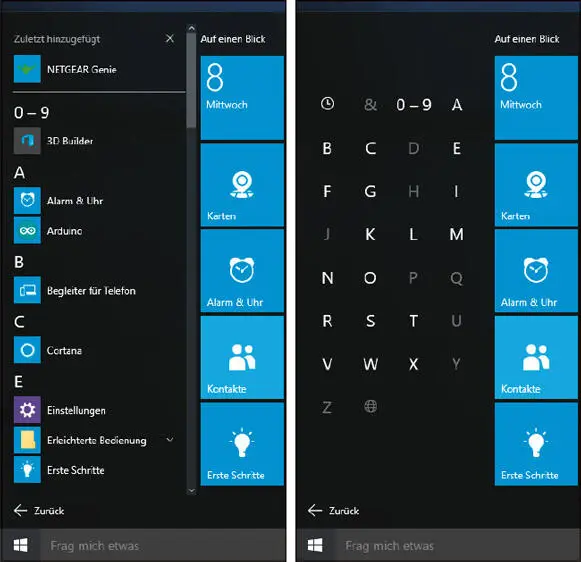
Die Apps-Liste und die Schnellnavigation im neuen Startmenü.
Was ist aus dem Windows-8-Startbildschirm geworden?
Im rechten Teil des Windows-10-Startmenüs sind einige der aus Windows 8.1 bekannten Live-Kacheln vorinstalliert. Diese dienen nicht nur dem bequemen Start häufig genutzter Programme, sondern zeigen auch aktuelle Informationen wie Termine, eingegangene E-Mails oder das Wetter an, ohne ein Programm aufrufen zu müssen. Sie übernehmen damit auch die Funktion der Desktop-Minianwendungen aus Windows 7, die in Windows 10 nicht mehr installiert werden können.

Mit einem Rechtsklick auf eine Kachel lässt sich deren Größe ändern. Sollte eine Live-Kachel trotz Internetverbindung keine aktuellen Informationen, sondern nur das App-Logo anzeigen, aktivieren Sie mit einem Rechtsklick über den Menüpunkt Live-Kachel aktivieren die Live-Anzeige. Einige Apps bieten keine Live-Kachel an. Bei diesen Apps fehlt auch der entsprechende Menüpunkt.

Standardsymbole und Live-Inhalte auf den Kacheln Nachrichten und Reisen.
Apps, Ordner und klassische Programme im Startmenü

Im Gegensatz zu Windows 8.1 sortiert Windows 10 im neuen Startmenü alle Programme alphabetisch und macht keinen Unterschied mehr zwischen modernen Apps und klassischen Programmen. Andere Sortierungen als die alphabetische Reihenfolge sind ebenfalls nicht mehr möglich.
Читать дальше
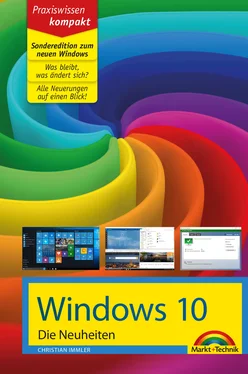
 Kontakte und Termine synchronisieren,
Kontakte und Termine synchronisieren, -Taste aufgerufen.
-Taste aufgerufen.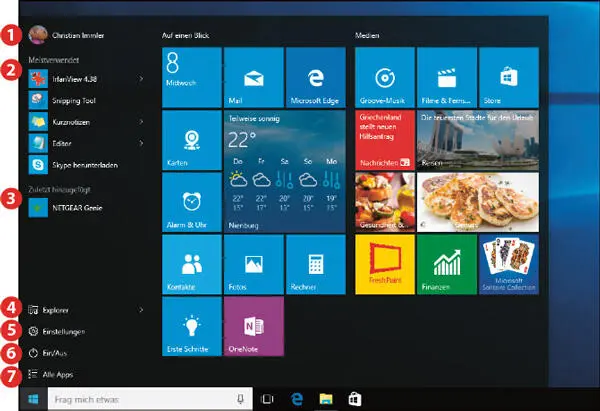

 Ganz oben wird der Benutzername angezeigt. Ein Klick darauf öffnet ein Menü zum Ändern der Kontoeinstellungen, zum Sperren oder Abmelden.
Ganz oben wird der Benutzername angezeigt. Ein Klick darauf öffnet ein Menü zum Ändern der Kontoeinstellungen, zum Sperren oder Abmelden. Hier stehen die am meisten verwendeten Programme. Am Anfang werden in diesem Bereich ein paar vorinstallierte klassische Windows-Programme angezeigt.
Hier stehen die am meisten verwendeten Programme. Am Anfang werden in diesem Bereich ein paar vorinstallierte klassische Windows-Programme angezeigt. Die letzten neu installierten Programme sind hier zu finden.
Die letzten neu installierten Programme sind hier zu finden. Schneller Zugriff auf den Explorer. Ein Klick öffnet den Explorer in der neuen Standardansicht. Ein Klick auf den Pfeil rechts zeigt wichtige Verzeichnisse, die wiederum mit einem Klick direkt in einem neuen Explorer-Fenster geöffnet werden können – die am häufigsten gebrauchten Optionen aus der ehemaligen rechten Spalte des Startmenüs früherer Windows-Versionen.
Schneller Zugriff auf den Explorer. Ein Klick öffnet den Explorer in der neuen Standardansicht. Ein Klick auf den Pfeil rechts zeigt wichtige Verzeichnisse, die wiederum mit einem Klick direkt in einem neuen Explorer-Fenster geöffnet werden können – die am häufigsten gebrauchten Optionen aus der ehemaligen rechten Spalte des Startmenüs früherer Windows-Versionen. Die Einstellungen sind der moderne Nachfolger der Systemsteuerung. Allerdings sind noch längst nicht alle Einstellungen in der neuen App zu finden, die klassische Systemsteuerung wird es noch eine Zeit lang geben.
Die Einstellungen sind der moderne Nachfolger der Systemsteuerung. Allerdings sind noch längst nicht alle Einstellungen in der neuen App zu finden, die klassische Systemsteuerung wird es noch eine Zeit lang geben. Sogar der Ausschalter ist wieder fast an der alten Stelle, ein Element, das viele Windows-8-Nutzer nicht mehr gefunden haben.
Sogar der Ausschalter ist wieder fast an der alten Stelle, ein Element, das viele Windows-8-Nutzer nicht mehr gefunden haben. Ein Klick ganz unten auf Alle Apps schaltet auf die gewohnte Programmliste um, die auch hier, wie früher, Unterordner enthalten kann.
Ein Klick ganz unten auf Alle Apps schaltet auf die gewohnte Programmliste um, die auch hier, wie früher, Unterordner enthalten kann.